

用biubiu加速器 体验电竞级加速
超低延迟,解决卡顿、告别掉线,轻松联机

win7升级win10好不好用?之前有大批的win7用户不准备升级到win10,因为综合对比了各方面的性能之后觉得win7还是十分实用的。不过win10也对win7用户开放了免费升级这使得还是有大量用户选择了升级。那么win7怎么升级win10?今天九游玉米就为大家带来win7升级win10好不好,升级补丁教程大全,快一起来看看吧! win7不升级win10的原因: 1、国内常有说法,新系统的稳定性、兼容性不好,所以很多人不会尝鲜的。你回忆下当年95升级98,98升级XP的时候普通用户都是怎么议论的?不过,从win7以来微软的兼容都做的很好了,不会出现XP年代对98/95的多如牛毛的兼容问题。 2、普遍认为新系统的硬件要求比老系统高,老用户怕跑不起来。我没在老机器上运行过win10,不过据说win10的要求比VISTA还低。 3、win7 在日常使用上落后了吗?并没有。win10内核更先进? 对不起! 用户不关心什么内核 ,什么机制。 4、对大多数人来说最明显的区别只是界面变了一下,网上的视频还是那个视频, 换了win10 视频也不会变成IMAX特效。QQ还是那个QQ 换了win10不会变成VIP。 5、很多人对系统的概念比较薄弱 并不是所有人都喜欢马上升级最新的系统 他们没办法及时获取系统的缺陷和暂时未修复的bug 保险起见当然是使用现在最多人用的系统。 6、其实大多数小白都是买好电脑之后自带的win7 就算是自带win8的系统,很多人由于使用习惯的不变,想换系统的,虽然装系统是个简单活,但很多人都不会,很多人懒得折腾。 7、还有一个问题win7升级win10之后,也会有部分软件需要重新安装,而很多人心理就是,这个系统能用没多大问题就行了。 顺便说一下,今年1月到现在,以及最近1个月的数据作为对比,可以发现,win7的份额不降反增,win10也在增长,XP和win8的份额在下降。也就是相对来说,WIN10转化的更多的是XP和win8的用户。 可以想象,XP份额下降很正常,因为跑XP的电脑也是很老的机器了,如果新买的话,现在很多都会预装win10。 那win7份额上升,WIN8份额下降是什么鬼?因为win8其实相对win7来说是款失败的作品,不符合大部分win用户口味的开始菜单,丑到爆的无底线扁平化UI设计……很多用win8的用户要么升级win10,要么降级win7。 性能 虽然很少被人提及,但无论Windows 8还是Windows 10在性能方面均做出了大量改进。 最明显的就是开机启动时间,Windows 10明显较以前的版本花费的时间更少,配合硬件方面的加速,让诸如导航之类的操作变得更加流畅。电源管理功能也得到了提升,因此,移动设备的续航时间得以延长。 游戏性能方面不存在太明显的区别,但Windows 10将是目前唯一支持DirectX 12的操作系统,后者将会释放现有硬件的更多潜能。 性能是升级中最值得考虑的事情,也为用户的升级决策奠定了参考基础。 设计 Windows 8完全抛弃了Windows 7的设计风格,平面的视窗以及大胆的颜色方案取代了3D效果的图标以及圆角和透明的视窗设计。 Windows 10延续了这一变化,平面以及大胆的风格进一步延伸到了图标以及其他核心系统功能上。当然,也仍有一些地方保留了传统界面设计风格,例如控制面板以及计算机管理界面就沿用了以往的图标样式。 总的来说,就全新的界面设计风格是否较以往更好这一问题,人们疑虑尚存,但无疑现在的风格更加的“现代”。时下,诸多网站以及苹果都选择了平面的设计风格,但其是否在美学上更胜一筹就见仁见智了。 同时,这也凸显了微软更加倾听用户心声的态度。早期的Windows 10技术预览版仍然大量采用大胆及反差强烈的配色方案,而目前的版本已经改善了许多。现在,开始菜单的颜色呈半透明灰白状态,而非刺眼的亮紫色。 全新的设计同样具备实用方面的意义,例如,取消了3D边框后,视窗显得更加小巧。同时,得益于半透明背景的取消,视窗现在提供了更多的定制化选项,其上的元素也更为清晰。 人们虽然尚未彻底被全新设计风格所吸引,但较Windows 8的改进与变化还是有目共睹,而且也较Windows 7的设计更加充满现代感。 搜索与开始菜单 打开Windows 7的开始菜单,用户可以很容易的使用强大的搜索功能,系统可以根据用户的输入快速返回匹配的程序以及文档,同时还提供对核心功能以及用户所选程序的快速访问,在简单的同时还兼具效率! 然而,Windows 10打算更进一步。 搜索框现在分开提供,其包含了对Windows应用商店以及网络的搜索,搜索结果也被组织得更有条理。 同时,只是点击搜索框,其就会显示各种预览信息,例如最新头条、来自用户偏爱的体育队伍的最新信息以及天气情况。 此外,个人数字助手小娜的加入也值得一提,由此还引入了两项关键功能。首先,其能够对用户的电子邮件、日程安排以及搜索进行监测,以便提供有用的信息,例如提醒用户何时需要动身前往赴约。 小娜还可以帮助用户加入新的日程安排或者书写便条。如果用户的机器上安装了麦克风,则可以通过语音命令直接与小娜交互,后者能够理解大多数通俗易懂的自然语言,同时做出合理的反馈。 该界面无法直接将答案反馈到当前的搜索框中,而是需要打开一个全新的浏览器窗口。尽管如此,无需输入的交互体验还是相当酷。 开始菜单包含了来自Windows 8开始屏幕中的动态磁贴,诸如Windows资源管理器以及设置在内的关键功能变得更加清晰明,而类似“缺省程序”这类容易引起混淆的按钮也被移除。 唯一的问题在于,指向控制面板的快速链接也被移除,微软现在希望用户直接使用PC设置界面(两者的功能并不完全一致)。 总的来说,Windows 10还是拥有不小的改进。 文件管理 听起来似乎没什么,但用来查找与管理文件的工具作为使用频率最高的功能,能够对一个优秀的操作系统奠定良好的基础。 Windows 7在此方面的表现中规中矩,用户也没有太多的抱怨。然而,该操作系统并未提供任何高级功能,在某些方面较此前的版本甚至有所退步——有人记得Windows 7的资源管理器中的“返回上级目录”按钮被移除的事情吗? 该处小功能的变动引起了诸多不便,但绝非Windows 7资源管理器的唯一问题。从任何角度来说,该应用的设计都称不上优秀,而且还存在浪费空间的嫌疑。此外,关键功能也隐藏于视图中。 好消息是,“返回上级目录”按钮在Windows 10中又重新回到用户面前。同时,资源管理器还拥有诸多得到改进的功能,其中的很多都曾在Windows 8上首次亮相。顶级菜单现在被组织进了Ribbon界面,用户可以很容易对诸多常用功能与工具进行访问,也许更重要的是,新手更容易上手。 Windows 10的资源管理器还提供了一个新的“共享”Ribbon界面,让用户更容易将文件在诸如Outlook、**或Skype这类不同的应用间移动。虽然还不太完善,但微软的方向无疑是正确的。 除了上述改进之外,资源管理器还进一步改善了文件拷贝界面。现在,拷贝与移动被组织进了一个窗口,更易于管理。传输速度也会实时显示,操作可以被暂停,而此前只能够被取消。 另一项值得注意的改动之处在“存储空间”方面,这是一种将多个硬盘组合在一起形成单一逻辑驱动器的方式,虽然听起来不是什么革命性的新功能,但其支持多个级别的硬盘冗余,还是非常有用的,虽然不像RAID那样支持完全的热插拔,但可以确保用户数据得到备份,且硬盘大小可以不同。 总的来说,Windows 10为每日所需的文件管理任务增加了诸多实用的小改动,同时保留了绝大部分以前的传统功能。 游戏与DirectX 12 本文一开始就粗略地涉及过这方面话题,那就是:Windows 10在游戏性能方面的变化不大。但是,其仍存在可圈可点之处。 实际上,Windows 10总的来说在游戏性能方面还略有下降,其较Windows 7似乎要慢大约0.5%,特别是在老款游戏方面,例如《孤岛危机3(Crysis 3)》。但是,这一降幅微不足道,不值得大书特书。 Windows 7被证明是一个健壮可靠的游戏平台,虽然不具备太多的创新之处,但其上拥有大量游戏开发工具,存在坚实的基础。 Windows 10也加入了许多全新功能。最重要的一项就是可以访问Xbox Live账号,并且让用户可以从Xbox串流游戏至PC,同时可以让多位玩家各自使用自己的PC以及Xbox进行跨平台多人游戏。 也许最为新颖的功能就是其内置的游戏视频拍摄功能。用户可以将游戏过程记录下来,或者是随时与朋友分享最近的30秒游戏视频。虽然这也不是什么全新技术,但来自操作系统层面的支持还是非常有用。同时,据微软表示,该功能支持所有游戏。从今以后,与朋友分享攻略或进行切磋将会变得更加容易。 同时,Windows 10还提供了独一无二的DirectX 12,后者有望彻底释放现有硬件的潜能。当然,性能的提升有可能相当有限,而且受到各种条件的约束,但至少微软还是努力过。 通知 通知作为一项经典功能,一直在Windows操作系统拥有一席之地。用户可以在系统托盘中查看各种通知信息,诸如Outlook、**以及Spotify这类运行于后台的程序也时常在该区域显示弹出式消息。 然而,Windows一直未提供一处统一场所,供其他应用的消息得以适当的显示。 进入Windows 10全新的通知区域,系统消息与应用通知终于得以在一个地方显示,依照时间顺序排列。此处改动虽然很小,但相当有用。 该通知区域还包含了一些有用的系统功能,例如切换至平板电脑模式或访问设定界面。 工作区管理 对于某些用户而言,将工作区整理的井井有条是非常有必要的一件事情。虽然笔记本用户可能经常会在全屏状态下使用程序,但对于桌面用户而言,可能已经拥有多个大尺寸显示器,因此需要好的工具对视窗及桌面进行管理,以便让整个工作区看起来井然有序。 Windows 7虽然支持多显示器,但功能非常局限,使用起来也存在诸多不便之处,这里就不一一列出了。 上述不足之处在Windows 10中得到了改进。不同的显示器现在可以拥有不同背景,同时还有不同的幻灯显示,图片也可以跨越全部显示器显示。 更加值得指出的是,任务栏现在可以出现在多个显示器上,或者同时出现在主显示器以及活动显示器上面。Snap也支持在4个角落停靠,而非仅仅是边对边。 也许最大的改动之处在于,Windows 10增加了对虚拟桌面的支持。虽然Windows 7也可以经由第三方软件对虚拟桌面提供支持,但这次是来自系统层面的原生支持。虽然该功能还不是尽善尽美,但仍然是一个大的惊喜,特别对笔记本用户来说更是如此。 平板电脑模式以及触控屏优化 大部分Windows 7用户并不会将该系统用于触控设备上面,因此这看起来不算是一项关键功能。然而,对于Windows 10而言,这仍然算是一处重大改进。 虽然许多功能已经提供了更加适合触控操作的图标以及手势,但该系统还是提供了一个特别针对触控设备优化的平板电脑模式。轻触一个按钮,系统便会完成从传统搭配开始菜单的多视窗界面向提供开始屏幕的全屏模式转换的过程。 虽然桌面系统用户可能从来不会用到这一功能,但更加深入的了解系统并非一件坏事。Windows 10是首个针对多重设备优化的系统,可以更加容易地在桌面、二合一笔记本或平板电脑间切换。 价格 微软仍未公布Windows 10的具体售价,但至少Windows 7用户无需多虑,因为他们可以免费升级。 烦人的额外步骤 不管用户喜欢与否,无论微软还是苹果总是会在新版操作系统中增加一些或许不必要的功能,而且还难以绕过。 在Windows 10中,也许最为麻烦之处就是用户必须创建一个微软账号,以便登录计算机并将电子邮件、日程、One Drive等服务或功能在多个设备同步。 当然,该功能对于特定用户还是非常有用的。对于那些决定无视该功能的用户来说,可以创建一个本地账号,然后忽略所有余下步骤。 微软小娜也属于此类范畴,当然,对于不喜欢这一功能的用户来说,可以选择将其完全关闭,然后使用系统提供的基本的本地文件搜索功能。 虽然新的游戏功能也可能对某些用户造成困扰,但由于其还未发布,因此无法详细阐述。 让人感到欣慰的是,微软沿用了以往的手法,在引入全新功能的同时,让那些不喜欢它们的用户通过简单的操作步骤予以忽略或关闭。 结论 很显然,较Windows 7而言,Windows 10拥有大量非常有用的全新功能,同时对很多传统功能做出了大幅改进。任何单一的改变之处都不足以说服Windows 7用户进行升级,但若将上述优点综合考虑,Windows 10拥有的吸引力还是相当巨大的。 这一全新操作系统为用户带来了更好的搜索体验,更完善的视窗以及文件管理功能,还提供了更强大的游戏及其他方面的功能。虽然在界面设计风格方面没有给人耳目一新的感觉,但这毕竟不是关注重点。 注意,这里的“激活”方式包含微软官方激活渠道和非官方渠道。也就是说, 只要当前Win7系统提示“已激活”,在升级Win10正式版之后就还可以保持激活状态,可谓“英雄不问出处”。因此,如果你想免费使用Win10,可通过以下三种方法实现。 具体方法如下: 1、最普遍的激活方式 以Win7旗舰版为例,经过测试, 只要你的Win7旗舰版处于激活状态,使用Build 10240镜像升级到Win10专业版后都能保持该激活状态。不仅如此,在成功升级Win10后,测试者还把硬盘重新分区格式化,尝试全新纯净安装Win10专业版(Win7旗舰版对应的Win10升级版本),结果同样可以在安装结束后直接显示“已激活”状态。因此,目前来看凡是显示“激活”状态的Win7都能够获得免费使用正版Win10的所有待遇。 需要注意的是,升级必须遵从微软制定的Win7/Win8.1升级Win10版本对应规则,跨版本升级无法享受免费(Win10安装程序不会在升级过程中给你版本选择机会),比如Win7家庭(基础、高级)版无法直接升级到Win10专业版。另外, 激活过程需要保持网络畅通。 2、使用Win10 Insider会员预览版 各个版本的Win7均可免费升级到Win10 Insider预览版,并需要跟随该版本进行升级安装。在这一过程中,Win10始终会保持激活状态。具体操作方式请参见《免费用正版Win10完全攻略》。 3、使用微软Win10预订推送工具安装激活 该方式将在7月29日陆续开启,目前已接受Win10正式版预订的用户届时可以通过该方式进行免费升级和激活。IT之家将在该方式开启后进行详细介绍,敬请留意。 以上就是九游玉米为大家带来的win7升级win10好不好,升级补丁教程大全,更多精彩,尽在九游!最后也为大家推荐几款好玩的游戏: 1、忍者萌剑传 吐槽式爆笑手游《忍者萌剑传》,集合了大段的爆笑吐槽动画、神秘忍者元素以及卡牌战斗的新型动作卡牌手游。日系Q萌风格忍者、超搞笑的游戏剧情、华丽的战斗画面以及绚丽的忍术技能,样样精彩绝对不容错过。另外游戏中更邀请日本知名声优为角色配音,打造视觉与听觉的双重盛宴。? 2、功夫熊猫手游 不负好莱坞之名,动作手游新王者! 《功夫熊猫》电影正版授权,网易王牌团队倾力研发,梦工厂监制!2015第一动作手游《功夫熊猫》震撼来袭!痴迷功夫梦的阿宝、华丽的翡翠宫、经典BOSS和电影场景原汁原味地呈现在游戏中!无锁定操作,无限次翻滚设定,灵活身段走位更风骚!闪避、背击、翻滚、KO, 精准攻击快感爆棚!首创易武系统,绿玉棍、太极密卷等武器自由切换,酷炫连招特效,给你史无前例的革命性打击感! 3、列王的纷争 《列王的纷争》是一款全新的RTS RPG多人战争游戏,游戏中您可以和全世界的玩家交朋友或是和他们一同竞技,感受战争的乐趣,王者荣耀虚位以待,你敢来吗? 建设宏伟的城市,参与热血的战争,与全球的战争游戏爱好者一同竞技。保卫你的城市,攻打其他的玩家,在攻防之间体验战争的热血沸腾。 您准备好加入战争对抗千军万马了吗?招募你的军队、对敌人发起进攻、管理城市的资源,运筹帷幄,成为《列王的纷争》中最强的国王
2015-12-31
我是谁?我在哪?对,你穿越了! 这个世界是遥远的东方国度,这里也是没有女性存在的“男儿国”。《半世界之旅》手游将带你走进这片神奇大陆,以唯一女性的独特身份受到所有男子的极致宠爱。 当年《西游记》女儿国的剧情,大家想必都还历历在目。现在,你竟然也穿越到了“男儿国”,一朝梦醒,陪伴在身边的统统都是清一色的花样男子。你的到来,不但打破了千百年来东方异世界的平静,还与这些男子们擦出了爱情的火花,经历了一个个温暖甜蜜的心动瞬间。 唤醒满满少女心的心动瞬间 腼腆、羞涩的男子,因为你,他勇敢地表达了爱意;禁欲冰山系男子,独独只对你一个人敞开心扉;霸道总裁类型的男子,却心口不一地呵护着你……所有的改变都是来自于爱你,你是他们心中最特别而又唯一的存在。 玩世不恭富家公子——景逸 目前,游戏已开启测试预约,想知道你和所有男子或青涩的、或治愈的、或浓烈的的恋爱故事吗?那就赶紧预约吧,《半世界之旅》期待与你共赴爱的旅程。
2018-05-09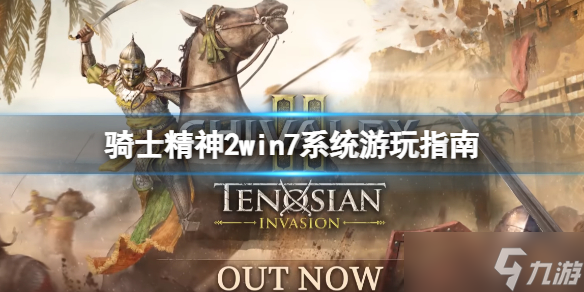
骑士精神2是一款第一人称的多人砍杀游戏,骑士们身穿盔甲身配饰品,可以在游戏中体验到更多的近身肉搏,也可以进行铺天盖地的城堡围攻,各类战法五花八门。最近有很多玩家想要入坑这款游戏,但是在实际下载安装中出现了一些问题,各位玩家可能不清楚不同的操作系统能不能玩骑士精神2,因此小编在这里给大家带来了这篇骑士精神2win7系统游玩指南。 骑士精神2win7系统游玩指南 骑士精神2在64位的WIN7系统中可能会遇到不能玩的情况,而出现这个问题主要是因为缺少xinput1_4.dll文件。 缺少xinput1_4.dll的解决方案就是在C:\Windows\System32中找到xinput1_3.dll文件,复制到The Medium\Medium\Binaries\Win64文件夹下,改名xinput1_4.dll,Win7就能玩了。 虽然正常游戏能运行了,但是还有一些游戏中的小问题,比如: 1.是切换不出中文输出,无论怎么切换只能打英文字母。 2.是按住左键一段时间,就会不停的自动攻击,怎么也停不下来,可以按其他键改变攻击方式,任何键不按,就不停的重击。 如果可能的话,最好还是更换成win10、win11系统吧。 以上就是骑士精神2win7系统游玩指南了,想要了解更多相关攻略的小伙伴可以持续关注九游,这里每天会为大家推送最新最全的攻略,一定不要错过哦。 更多内容:骑士精神2专题骑士精神2论坛 查看骑士精神2攻略大全
2022-07-06
异形火力小队win7运行方法介绍 win7怎么玩 异形火力小队已经在近日正式发售,部分win7系统的玩家可能无法运行,那么win7怎么玩呢?下面一起来看看异形火力小队win7运行方法介绍吧。 异形火力小队win7运行方法介绍 先决条件:具有最新 Windows 更新、GPU 和其他驱动程序的 Windows 7 64 位。 1) 导航到您的 System32 文件夹(例如 C:/Windows/System32) 2) 找到“xinput1_3.dll”文件 3) 您必须将该文件复制到另一个目录,不要尝试在 System32 目录中重命名该文件。从 System32 目录复制“xinput1_3.dll”并将其粘贴到不同的目录(例如桌面) 4) 将新复制的“xinput1_3.dll”重命名为“xinput1_4.dll” 5) 剪切或复制现在重命名的“xinput1_4.dll” " 进入你的 System32 目录 6) 玩游戏,尽情享受吧! 进入《异形:火力小队》专区 查看更多《异形:火力小队》攻略 恶心 愤怒 强赞 感动 路过 无聊 雷囧 关注 顶0踩0 上一篇: 艾米尔编年史——21个技能点数获得方式总整理 下一篇: 艾米尔编年史——转职业(潜行者篇)
2021-08-25
win7升级win10好不好用?之前有大批的win7用户不准备升级到win10,因为综合对比了各方面的性能之后觉得win7还是十分实用的。不过win10也对win7用户开放了免费升级这使得还是有大量用户选择了升级。那么win7怎么升级win10?今天九游玉米就为大家带来win7升级win10好不好,升级补丁教程大全,快一起来看看吧! win7不升级win10的原因: 1、国内常有说法,新系统的稳定性、兼容性不好,所以很多人不会尝鲜的。你回忆下当年95升级98,98升级XP的时候普通用户都是怎么议论的?不过,从win7以来微软的兼容都做的很好了,不会出现XP年代对98/95的多如牛毛的兼容问题。 2、普遍认为新系统的硬件要求比老系统高,老用户怕跑不起来。我没在老机器上运行过win10,不过据说win10的要求比VISTA还低。 3、win7 在日常使用上落后了吗?并没有。win10内核更先进? 对不起! 用户不关心什么内核 ,什么机制。 4、对大多数人来说最明显的区别只是界面变了一下,网上的视频还是那个视频, 换了win10 视频也不会变成IMAX特效。QQ还是那个QQ 换了win10不会变成VIP。 5、很多人对系统的概念比较薄弱 并不是所有人都喜欢马上升级最新的系统 他们没办法及时获取系统的缺陷和暂时未修复的bug 保险起见当然是使用现在最多人用的系统。 6、其实大多数小白都是买好电脑之后自带的win7 就算是自带win8的系统,很多人由于使用习惯的不变,想换系统的,虽然装系统是个简单活,但很多人都不会,很多人懒得折腾。 7、还有一个问题win7升级win10之后,也会有部分软件需要重新安装,而很多人心理就是,这个系统能用没多大问题就行了。 顺便说一下,今年1月到现在,以及最近1个月的数据作为对比,可以发现,win7的份额不降反增,win10也在增长,XP和win8的份额在下降。也就是相对来说,WIN10转化的更多的是XP和win8的用户。 可以想象,XP份额下降很正常,因为跑XP的电脑也是很老的机器了,如果新买的话,现在很多都会预装win10。 那win7份额上升,WIN8份额下降是什么鬼?因为win8其实相对win7来说是款失败的作品,不符合大部分win用户口味的开始菜单,丑到爆的无底线扁平化UI设计……很多用win8的用户要么升级win10,要么降级win7。 性能 虽然很少被人提及,但无论Windows 8还是Windows 10在性能方面均做出了大量改进。 最明显的就是开机启动时间,Windows 10明显较以前的版本花费的时间更少,配合硬件方面的加速,让诸如导航之类的操作变得更加流畅。电源管理功能也得到了提升,因此,移动设备的续航时间得以延长。 游戏性能方面不存在太明显的区别,但Windows 10将是目前唯一支持DirectX 12的操作系统,后者将会释放现有硬件的更多潜能。 性能是升级中最值得考虑的事情,也为用户的升级决策奠定了参考基础。 设计 Windows 8完全抛弃了Windows 7的设计风格,平面的视窗以及大胆的颜色方案取代了3D效果的图标以及圆角和透明的视窗设计。 Windows 10延续了这一变化,平面以及大胆的风格进一步延伸到了图标以及其他核心系统功能上。当然,也仍有一些地方保留了传统界面设计风格,例如控制面板以及计算机管理界面就沿用了以往的图标样式。 总的来说,就全新的界面设计风格是否较以往更好这一问题,人们疑虑尚存,但无疑现在的风格更加的“现代”。时下,诸多网站以及苹果都选择了平面的设计风格,但其是否在美学上更胜一筹就见仁见智了。 同时,这也凸显了微软更加倾听用户心声的态度。早期的Windows 10技术预览版仍然大量采用大胆及反差强烈的配色方案,而目前的版本已经改善了许多。现在,开始菜单的颜色呈半透明灰白状态,而非刺眼的亮紫色。 全新的设计同样具备实用方面的意义,例如,取消了3D边框后,视窗显得更加小巧。同时,得益于半透明背景的取消,视窗现在提供了更多的定制化选项,其上的元素也更为清晰。 人们虽然尚未彻底被全新设计风格所吸引,但较Windows 8的改进与变化还是有目共睹,而且也较Windows 7的设计更加充满现代感。 搜索与开始菜单 打开Windows 7的开始菜单,用户可以很容易的使用强大的搜索功能,系统可以根据用户的输入快速返回匹配的程序以及文档,同时还提供对核心功能以及用户所选程序的快速访问,在简单的同时还兼具效率! 然而,Windows 10打算更进一步。 搜索框现在分开提供,其包含了对Windows应用商店以及网络的搜索,搜索结果也被组织得更有条理。 同时,只是点击搜索框,其就会显示各种预览信息,例如最新头条、来自用户偏爱的体育队伍的最新信息以及天气情况。 此外,个人数字助手小娜的加入也值得一提,由此还引入了两项关键功能。首先,其能够对用户的电子邮件、日程安排以及搜索进行监测,以便提供有用的信息,例如提醒用户何时需要动身前往赴约。 小娜还可以帮助用户加入新的日程安排或者书写便条。如果用户的机器上安装了麦克风,则可以通过语音命令直接与小娜交互,后者能够理解大多数通俗易懂的自然语言,同时做出合理的反馈。 该界面无法直接将答案反馈到当前的搜索框中,而是需要打开一个全新的浏览器窗口。尽管如此,无需输入的交互体验还是相当酷。 开始菜单包含了来自Windows 8开始屏幕中的动态磁贴,诸如Windows资源管理器以及设置在内的关键功能变得更加清晰明,而类似“缺省程序”这类容易引起混淆的按钮也被移除。 唯一的问题在于,指向控制面板的快速链接也被移除,微软现在希望用户直接使用PC设置界面(两者的功能并不完全一致)。 总的来说,Windows 10还是拥有不小的改进。 文件管理 听起来似乎没什么,但用来查找与管理文件的工具作为使用频率最高的功能,能够对一个优秀的操作系统奠定良好的基础。 Windows 7在此方面的表现中规中矩,用户也没有太多的抱怨。然而,该操作系统并未提供任何高级功能,在某些方面较此前的版本甚至有所退步——有人记得Windows 7的资源管理器中的“返回上级目录”按钮被移除的事情吗? 该处小功能的变动引起了诸多不便,但绝非Windows 7资源管理器的唯一问题。从任何角度来说,该应用的设计都称不上优秀,而且还存在浪费空间的嫌疑。此外,关键功能也隐藏于视图中。 好消息是,“返回上级目录”按钮在Windows 10中又重新回到用户面前。同时,资源管理器还拥有诸多得到改进的功能,其中的很多都曾在Windows 8上首次亮相。顶级菜单现在被组织进了Ribbon界面,用户可以很容易对诸多常用功能与工具进行访问,也许更重要的是,新手更容易上手。 Windows 10的资源管理器还提供了一个新的“共享”Ribbon界面,让用户更容易将文件在诸如Outlook、**或Skype这类不同的应用间移动。虽然还不太完善,但微软的方向无疑是正确的。 除了上述改进之外,资源管理器还进一步改善了文件拷贝界面。现在,拷贝与移动被组织进了一个窗口,更易于管理。传输速度也会实时显示,操作可以被暂停,而此前只能够被取消。 另一项值得注意的改动之处在“存储空间”方面,这是一种将多个硬盘组合在一起形成单一逻辑驱动器的方式,虽然听起来不是什么革命性的新功能,但其支持多个级别的硬盘冗余,还是非常有用的,虽然不像RAID那样支持完全的热插拔,但可以确保用户数据得到备份,且硬盘大小可以不同。 总的来说,Windows 10为每日所需的文件管理任务增加了诸多实用的小改动,同时保留了绝大部分以前的传统功能。 游戏与DirectX 12 本文一开始就粗略地涉及过这方面话题,那就是:Windows 10在游戏性能方面的变化不大。但是,其仍存在可圈可点之处。 实际上,Windows 10总的来说在游戏性能方面还略有下降,其较Windows 7似乎要慢大约0.5%,特别是在老款游戏方面,例如《孤岛危机3(Crysis 3)》。但是,这一降幅微不足道,不值得大书特书。 Windows 7被证明是一个健壮可靠的游戏平台,虽然不具备太多的创新之处,但其上拥有大量游戏开发工具,存在坚实的基础。 Windows 10也加入了许多全新功能。最重要的一项就是可以访问Xbox Live账号,并且让用户可以从Xbox串流游戏至PC,同时可以让多位玩家各自使用自己的PC以及Xbox进行跨平台多人游戏。 也许最为新颖的功能就是其内置的游戏视频拍摄功能。用户可以将游戏过程记录下来,或者是随时与朋友分享最近的30秒游戏视频。虽然这也不是什么全新技术,但来自操作系统层面的支持还是非常有用。同时,据微软表示,该功能支持所有游戏。从今以后,与朋友分享攻略或进行切磋将会变得更加容易。 同时,Windows 10还提供了独一无二的DirectX 12,后者有望彻底释放现有硬件的潜能。当然,性能的提升有可能相当有限,而且受到各种条件的约束,但至少微软还是努力过。 通知 通知作为一项经典功能,一直在Windows操作系统拥有一席之地。用户可以在系统托盘中查看各种通知信息,诸如Outlook、**以及Spotify这类运行于后台的程序也时常在该区域显示弹出式消息。 然而,Windows一直未提供一处统一场所,供其他应用的消息得以适当的显示。 进入Windows 10全新的通知区域,系统消息与应用通知终于得以在一个地方显示,依照时间顺序排列。此处改动虽然很小,但相当有用。 该通知区域还包含了一些有用的系统功能,例如切换至平板电脑模式或访问设定界面。 工作区管理 对于某些用户而言,将工作区整理的井井有条是非常有必要的一件事情。虽然笔记本用户可能经常会在全屏状态下使用程序,但对于桌面用户而言,可能已经拥有多个大尺寸显示器,因此需要好的工具对视窗及桌面进行管理,以便让整个工作区看起来井然有序。 Windows 7虽然支持多显示器,但功能非常局限,使用起来也存在诸多不便之处,这里就不一一列出了。 上述不足之处在Windows 10中得到了改进。不同的显示器现在可以拥有不同背景,同时还有不同的幻灯显示,图片也可以跨越全部显示器显示。 更加值得指出的是,任务栏现在可以出现在多个显示器上,或者同时出现在主显示器以及活动显示器上面。Snap也支持在4个角落停靠,而非仅仅是边对边。 也许最大的改动之处在于,Windows 10增加了对虚拟桌面的支持。虽然Windows 7也可以经由第三方软件对虚拟桌面提供支持,但这次是来自系统层面的原生支持。虽然该功能还不是尽善尽美,但仍然是一个大的惊喜,特别对笔记本用户来说更是如此。 平板电脑模式以及触控屏优化 大部分Windows 7用户并不会将该系统用于触控设备上面,因此这看起来不算是一项关键功能。然而,对于Windows 10而言,这仍然算是一处重大改进。 虽然许多功能已经提供了更加适合触控操作的图标以及手势,但该系统还是提供了一个特别针对触控设备优化的平板电脑模式。轻触一个按钮,系统便会完成从传统搭配开始菜单的多视窗界面向提供开始屏幕的全屏模式转换的过程。 虽然桌面系统用户可能从来不会用到这一功能,但更加深入的了解系统并非一件坏事。Windows 10是首个针对多重设备优化的系统,可以更加容易地在桌面、二合一笔记本或平板电脑间切换。 价格 微软仍未公布Windows 10的具体售价,但至少Windows 7用户无需多虑,因为他们可以免费升级。 烦人的额外步骤 不管用户喜欢与否,无论微软还是苹果总是会在新版操作系统中增加一些或许不必要的功能,而且还难以绕过。 在Windows 10中,也许最为麻烦之处就是用户必须创建一个微软账号,以便登录计算机并将电子邮件、日程、One Drive等服务或功能在多个设备同步。 当然,该功能对于特定用户还是非常有用的。对于那些决定无视该功能的用户来说,可以创建一个本地账号,然后忽略所有余下步骤。 微软小娜也属于此类范畴,当然,对于不喜欢这一功能的用户来说,可以选择将其完全关闭,然后使用系统提供的基本的本地文件搜索功能。 虽然新的游戏功能也可能对某些用户造成困扰,但由于其还未发布,因此无法详细阐述。 让人感到欣慰的是,微软沿用了以往的手法,在引入全新功能的同时,让那些不喜欢它们的用户通过简单的操作步骤予以忽略或关闭。 结论 很显然,较Windows 7而言,Windows 10拥有大量非常有用的全新功能,同时对很多传统功能做出了大幅改进。任何单一的改变之处都不足以说服Windows 7用户进行升级,但若将上述优点综合考虑,Windows 10拥有的吸引力还是相当巨大的。 这一全新操作系统为用户带来了更好的搜索体验,更完善的视窗以及文件管理功能,还提供了更强大的游戏及其他方面的功能。虽然在界面设计风格方面没有给人耳目一新的感觉,但这毕竟不是关注重点。 注意,这里的“激活”方式包含微软官方激活渠道和非官方渠道。也就是说, 只要当前Win7系统提示“已激活”,在升级Win10正式版之后就还可以保持激活状态,可谓“英雄不问出处”。因此,如果你想免费使用Win10,可通过以下三种方法实现。 具体方法如下: 1、最普遍的激活方式 以Win7旗舰版为例,经过测试, 只要你的Win7旗舰版处于激活状态,使用Build 10240镜像升级到Win10专业版后都能保持该激活状态。不仅如此,在成功升级Win10后,测试者还把硬盘重新分区格式化,尝试全新纯净安装Win10专业版(Win7旗舰版对应的Win10升级版本),结果同样可以在安装结束后直接显示“已激活”状态。因此,目前来看凡是显示“激活”状态的Win7都能够获得免费使用正版Win10的所有待遇。 需要注意的是,升级必须遵从微软制定的Win7/Win8.1升级Win10版本对应规则,跨版本升级无法享受免费(Win10安装程序不会在升级过程中给你版本选择机会),比如Win7家庭(基础、高级)版无法直接升级到Win10专业版。另外, 激活过程需要保持网络畅通。 2、使用Win10 Insider会员预览版 各个版本的Win7均可免费升级到Win10 Insider预览版,并需要跟随该版本进行升级安装。在这一过程中,Win10始终会保持激活状态。具体操作方式请参见《免费用正版Win10完全攻略》。 3、使用微软Win10预订推送工具安装激活 该方式将在7月29日陆续开启,目前已接受Win10正式版预订的用户届时可以通过该方式进行免费升级和激活。IT之家将在该方式开启后进行详细介绍,敬请留意。 以上就是九游玉米为大家带来的win7升级win10好不好,升级补丁教程大全,更多精彩,尽在九游!最后也为大家推荐几款好玩的游戏: 1、忍者萌剑传 吐槽式爆笑手游《忍者萌剑传》,集合了大段的爆笑吐槽动画、神秘忍者元素以及卡牌战斗的新型动作卡牌手游。日系Q萌风格忍者、超搞笑的游戏剧情、华丽的战斗画面以及绚丽的忍术技能,样样精彩绝对不容错过。另外游戏中更邀请日本知名声优为角色配音,打造视觉与听觉的双重盛宴。? 2、功夫熊猫手游 不负好莱坞之名,动作手游新王者! 《功夫熊猫》电影正版授权,网易王牌团队倾力研发,梦工厂监制!2015第一动作手游《功夫熊猫》震撼来袭!痴迷功夫梦的阿宝、华丽的翡翠宫、经典BOSS和电影场景原汁原味地呈现在游戏中!无锁定操作,无限次翻滚设定,灵活身段走位更风骚!闪避、背击、翻滚、KO, 精准攻击快感爆棚!首创易武系统,绿玉棍、太极密卷等武器自由切换,酷炫连招特效,给你史无前例的革命性打击感! 3、列王的纷争 《列王的纷争》是一款全新的RTS RPG多人战争游戏,游戏中您可以和全世界的玩家交朋友或是和他们一同竞技,感受战争的乐趣,王者荣耀虚位以待,你敢来吗? 建设宏伟的城市,参与热血的战争,与全球的战争游戏爱好者一同竞技。保卫你的城市,攻打其他的玩家,在攻防之间体验战争的热血沸腾。 您准备好加入战争对抗千军万马了吗?招募你的军队、对敌人发起进攻、管理城市的资源,运筹帷幄,成为《列王的纷争》中最强的国王
2015-12-30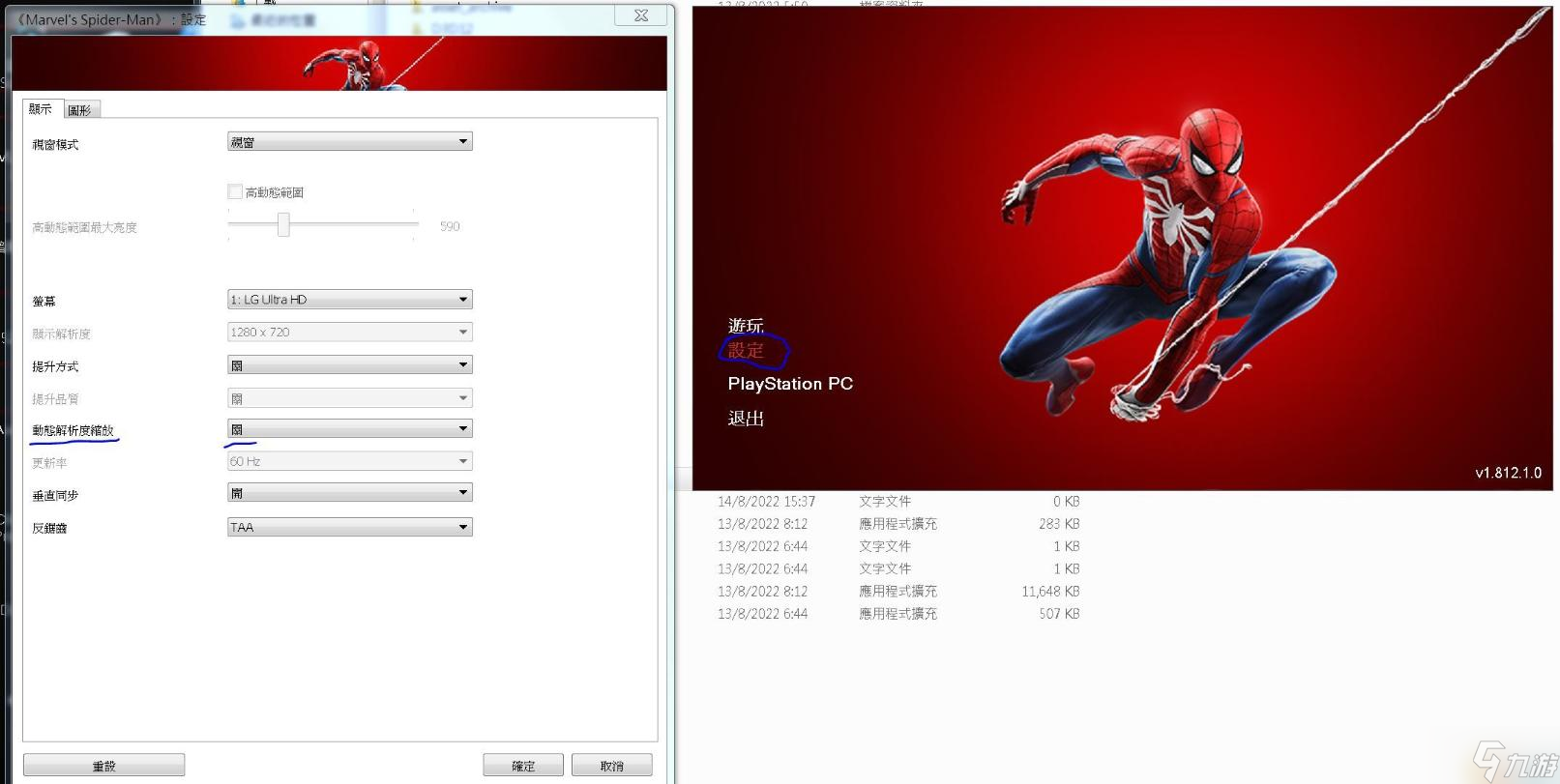
漫威蜘蛛侠这款游戏已经登录了PC平台,那么WIN7可以游玩本作吗?很多玩家还不太清楚,下面九游小编给大家分享一下漫威蜘蛛侠WIN7补丁介绍。 漫威蜘蛛侠WIN7能玩吗 补丁地址《《 提取码: s9b2 Win7/8/8.1/旧版Win10都适合 <前提是显示卡(GPU)用到Vulkan>。 先安装Application Verifier,然后开 highversionlie.reg 再选「是」, 最后把两个DLL (dxgi.dll d3d12.dll) 和 dxgi.conf (DXVK-Async设定档) 放在游戏本体所在位置。 部份Win10环境可能不适合用Vulkan执行游戏,就是不用把dxgi.dll、dxvk.conf 和 d3d12.dll 放入游戏本体所在位置的意思。 部份GPU注意不要开<动态解析度>,黑画面的话就要在 设定 那裡关掉这个选项。 记得要安装好 VC2015-2022 Redist x64 和 2020年以后的显示卡驱动程式! 系统内存要有16GB或以上。 记得要指定使用独立显示卡执行游戏。 还原欺骗系统版本侦测的方法:「开始功能表」输入「regedit」开登录档编辑器去删除「HKEY_LOCAL_MACHINE/SOFTWARE/Microsoft/Windows NT/CurrentVersion/Image File Execution Options/Spider-Man.exe」这个机码(目录/资料夹)即可。
2022-08-16帕拉斯加速引擎由biubiu团队倾力打造,面对当下网络游戏新变化与之产生的网络加速新痛点。我们对引擎底层协议、流量数据交互、专线调度策略进行了全面的重新梳理,研发出在极致延迟、稳定弱网上更具优势的实时多路发包、弱网对抗、动态多线,同时部署了全球海量游戏独享的高速专网,四大黑科技组成了帕拉斯引擎2.0。
精准定位游戏服务器所在地,配合专属高速网络通道直达,大幅降低游戏服务器切换带来的延迟和丢包抖动。
全球部署海量游戏独享高速专网通道,最大限度突破数据传输的物理壁垒,达到加速全程又快又稳。
检测全线多路径游戏数据,AI算法智能匹配多条游戏独享高速专网,多路+多倍发包完成加速流量保护,时刻保障极致延迟。
采用帕拉斯大数据预判重传技术,针对本地网络波动,实时补发数据包,毫秒级响应有效避免卡顿掉线。(尤其针对wi-fi连接、校园网场景有显著效果)